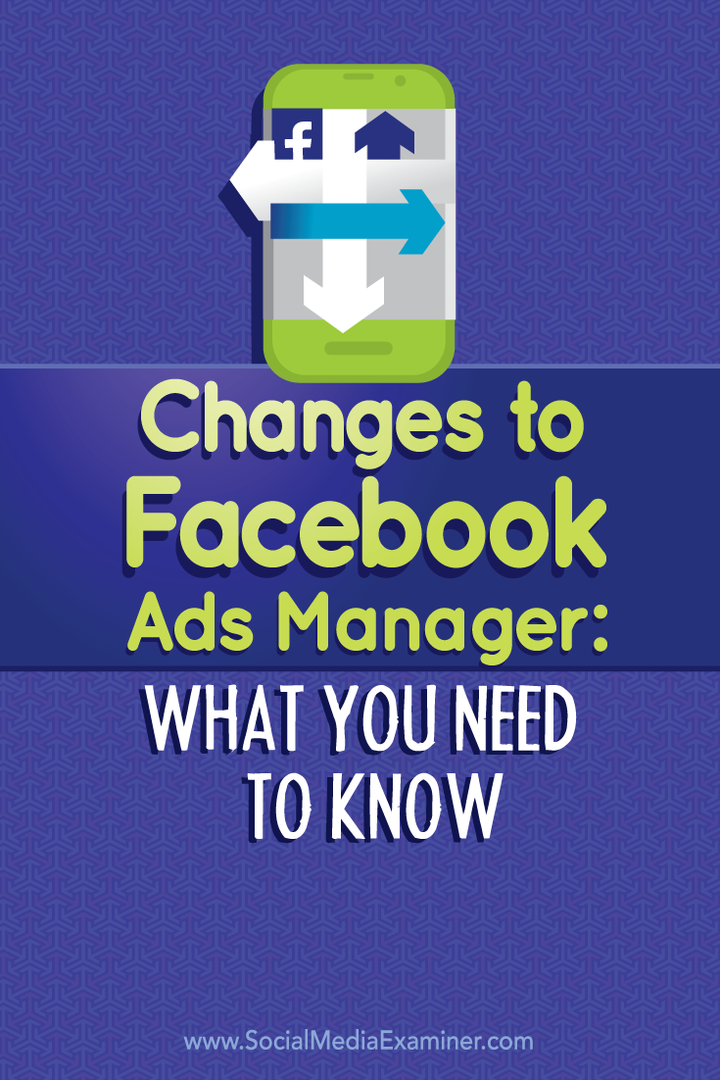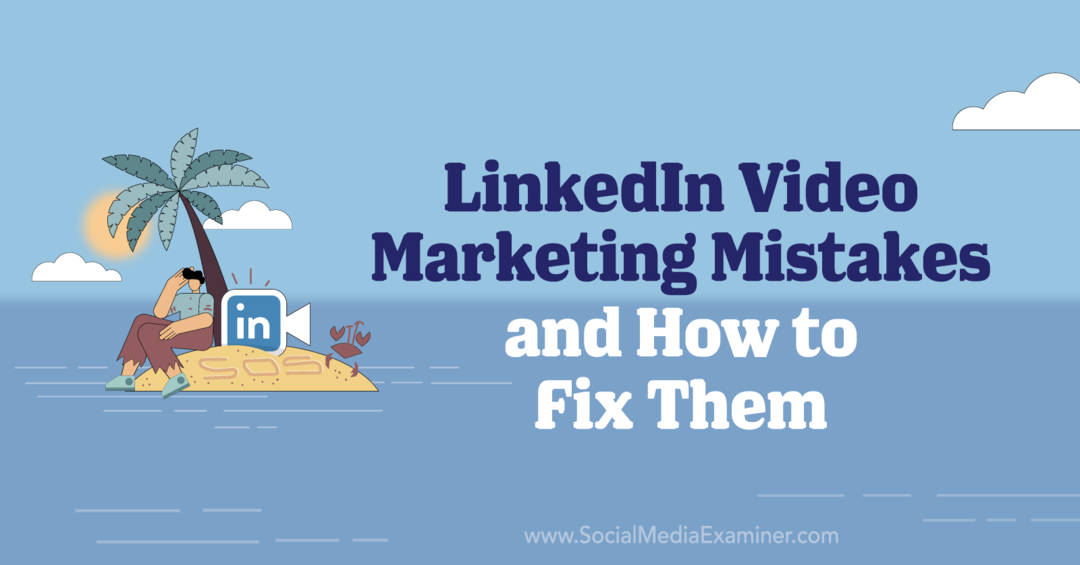फेसबुक विज्ञापन प्रबंधक में परिवर्तन: आपको क्या जानना चाहिए: सोशल मीडिया परीक्षक
फेसबुक विज्ञापन फेसबुक विज्ञापन प्रबंधक फेसबुक / / September 26, 2020
 क्या आप फेसबुक पर विज्ञापन देते हैं?
क्या आप फेसबुक पर विज्ञापन देते हैं?
क्या आपने फेसबुक विज्ञापन प्रबंधक के हालिया परिवर्तनों पर ध्यान दिया है?
जबकि फेसबुक नियमित रूप से विज्ञापन प्रबंधक को अपडेट करता है, हाल के परिवर्तनों में से अधिकांश फ़ंक्शन के बजाय नेविगेशन को प्रभावित करते हैं।
इस लेख में आप फेसबुक विज्ञापन प्रबंधक के नवीनतम परिवर्तनों की खोज करें और उन्हें कैसे नेविगेट करें.
फेसबुक विज्ञापन अभियान संरचना को समझें
चलो एक त्वरित समीक्षा के साथ शुरू करते हैं फेसबुक विज्ञापन. तीन स्तर हैं: अभियान, विज्ञापन समूह और विज्ञापन। हर एक की कार्यक्षमता अलग होती है।
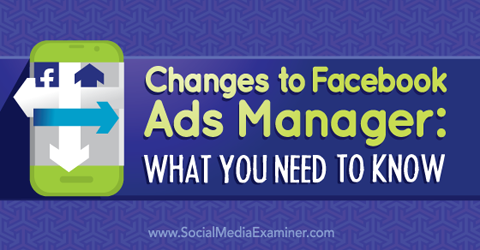
अभियान स्तर वह है जहाँ आप अपना असली उद्देश्य निर्धारित करते हैं, जैसे कि अपनी वेबसाइट पर लोगों को भेजना, अपना प्रचार करना फेसबुक पेज, लोग फेसबुक के प्रस्ताव और अधिक का दावा करते हैं। विज्ञापन सेट वह जगह है जहाँ आप बजट निर्धारण, लक्ष्यीकरण और कार्यक्रम निर्धारित करते हैं आपके विज्ञापन. विज्ञापन स्तर वह है जहाँ आप बदलते हैं चित्र और पाठ.
विज्ञापन प्रबंधक क्षेत्र में प्राथमिक परिवर्तन कॉस्मेटिक हैं, और सबसे उल्लेखनीय रिपोर्ट चलाने का तरीका है। नीचे मुख्य परिवर्तनों की एक त्वरित सूची है।
फेसबुक विज्ञापन प्रबंधक परिवर्तन
- मुख्य नेविगेशन बाएं साइडबार से पृष्ठ के शीर्ष पर चला गया।
- फ़ेसबुक सेव्ड रिपोर्ट्स अब शीर्ष मेनू के नीचे हैं, जो "स्प्रेडशीट" प्रतीक द्वारा दर्शाया गया है। अभियान, विज्ञापन समूह और विज्ञापन में आपके अभियान के आँकड़े अधिक सुलभ हैं। कोई भी नई रिपोर्ट बनाने के लिए, उस स्तर में ड्रिल करें जिसे आप देखना चाहते हैं (विज्ञापन समूह, विज्ञापन, आदि), फिर उन कॉलमों को संशोधित करें जिन्हें आप देख रहे हैं।
- शीर्ष पर मुख्य नेविगेशन के तहत एक ड्रॉप-डाउन मेनू से विज्ञापन खाते बदलें।
- एक बार ग्राफ पाठ सूची के बजाय पिछले 7 दिनों के विज्ञापन खर्च को दिखाता है।
- खर्च क्षेत्र के तहत ड्रॉप-डाउन मेनू से आप किस स्तर (अभियान, विज्ञापन सेट या विज्ञापन) को देखते हैं, इसका दृश्य बदलें। आपके द्वारा देखे जाने वाले कॉलम का डिफ़ॉल्ट दृश्य भी सेट करें।
- एक छवि लाइब्रेरी अब टूल सेक्शन के तहत उपलब्ध है।
- ऑडियंस, ऑडियंस अंतर्दृष्टि और रूपांतरण ट्रैकिंग टूल ड्रॉप-डाउन मेनू के अंतर्गत हैं।
- अभियान, विज्ञापन सेट और विज्ञापन देखना थोड़ा अलग है। विज्ञापन और विज्ञापन समूह के लिए दाईं ओर संपादन सुविधा और पूर्वावलोकन दिखाई देते हैं।
- जब आप अभियान में गोता लगाते हैं तो नए रेखांकन अलग-अलग वितरण जानकारी दिखाते हैं।
- फ़िल्टर करें और ऊपरी दाईं ओर फ़िल्टर बटन का उपयोग करके थोड़ा अलग तरीके से खोजें।
ये प्रमुख स्थान हैं जहां फेसबुक विज्ञापनों के साथ-साथ अधिक विस्तार के साथ परिवर्तन होते हैं।
# 1: फेसबुक विज्ञापन प्रबंधक को नेविगेट करें
नेविगेशन के लिए, अब आप कर सकते हैं उन विकल्पों को खोजें जो शीर्ष पर बाईं साइडबार पर हुआ करते थे. आप भी टूल ड्रॉप-डाउन मेनू के अंतर्गत कुछ विकल्प दिखाई देते हैं.
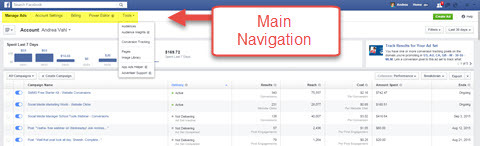
मुख्य नेविगेशन के ठीक नीचे, पहले से सहेजे गए रिपोर्ट तक पहुंच, एक स्प्रेडशीट की तरह दिखने वाले आइकन का उपयोग करना. जो लोग कई फेसबुक विज्ञापन खातों के प्रशंसक हैं, उनके लिए स्विच अकाउंट ड्रॉप-डाउन ठीक है।
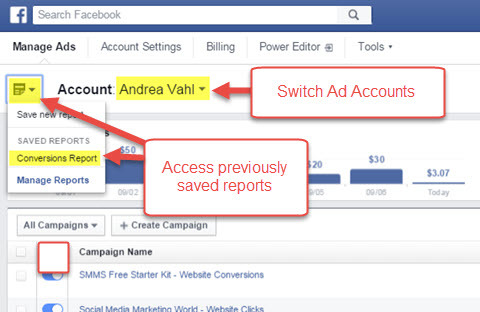
सहेजी गई रिपोर्टों के नीचे पिछले 7 दिनों से आपके दैनिक विज्ञापन खर्च का नया दृश्य प्रतिनिधित्व है।
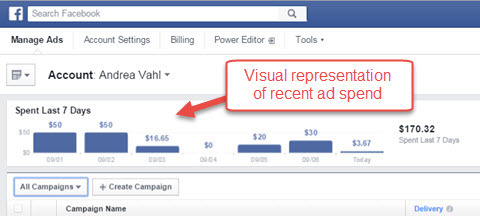
विज्ञापन व्यय क्षेत्र के नीचे डिफ़ॉल्ट रूप से आपके अभियान हैं। हालाँकि, आप कर सकते हैं ड्रॉप-डाउन मेनू से अपना दृश्य विज्ञापन सेट या विज्ञापन दृश्य में स्विच करें.
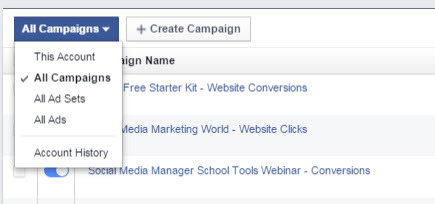
# 2: विज्ञापन समूह और विज्ञापन परिणाम देखें
सबसे बड़ा परिवर्तनों में से एक वह तरीका है जो आप देखते हैं कि प्रत्येक विज्ञापन या विज्ञापन की लागत, क्लिक, क्लिक-थ्रू दर, आदि के साथ क्या हो रहा है। रिपोर्ट को प्रत्येक स्तर पर मुख्य देखने वाले क्षेत्र में शामिल किया गया है: अभियान, विज्ञापन सेट और विज्ञापन। आपके द्वारा देखे जाने वाले डेटा को प्राप्त करने के लिए आपके द्वारा देखे गए कॉलम कस्टमाइज़ करें.
विज्ञापन प्रबंधक मुख्य मेनू से, उस विज्ञापन सेट और विज्ञापनों में ड्रिल करने के लिए एक व्यक्तिगत अभियान नाम पर क्लिक करें जो उस व्यक्तिगत अभियान से नीचे हैं. एक बार जब आप अभियान और विज्ञापन सेट में पहुंच जाते हैं, ग्राफ़ में कुछ स्थानों पर माउस ले जाएँ या उन कॉलम को कस्टमाइज़ करें जिन्हें आप अधिक जानकारी प्राप्त करने के लिए देखते हैं परिणामों के बारे में।
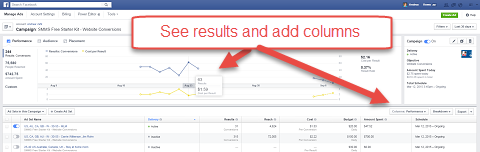
फेसबुक का डिफ़ॉल्ट दृश्य प्रदर्शन स्तर है, लेकिन आप कर सकते हैं ड्रॉप-डाउन मेनू से आप जो भी डिफ़ॉल्ट समूह देखना चाहते हैं, उसे सेट करें. कॉलम को भी कस्टमाइज़ करें और अपने अकाउंट के लिए डिफ़ॉल्ट दृश्य के रूप में कॉलम के जो भी समूह सेट करें।
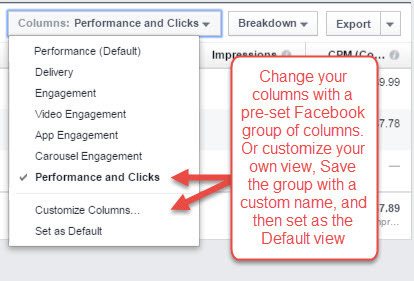
अपने कॉलम दृश्य को कस्टमाइज़ करने के लिए, पहले कॉलम कस्टमाइज़ करें चुनें। फिर अपने डिफ़ॉल्ट दृश्य में इच्छित कॉलम चुनें (उदाहरण के लिए, यदि मेरा रूपांतरण पिक्सेल वाला कोई विज्ञापन है, तो मैं वेबसाइट क्रियाएँ और वेबसाइट क्रियाओं का मूल्य जोड़ता हूँ)।
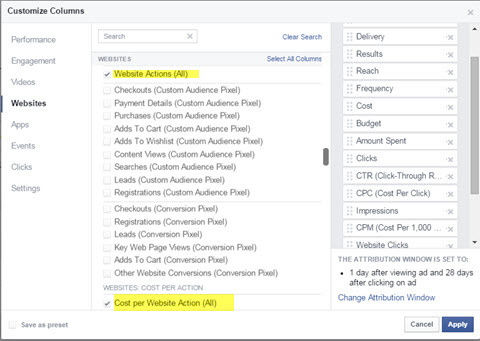
कस्टम नाम के साथ उस कॉलम को पूर्व निर्धारित करें।
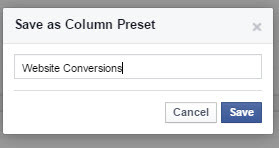
अभी आगे जा रहे डिफ़ॉल्ट के रूप में नया कॉलम प्रीसेट दृश्य सेट करें.
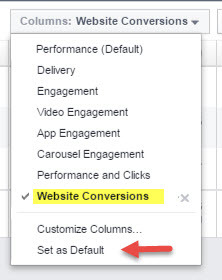
# 3: अभियान, विज्ञापन समूह और विज्ञापन संपादित करें
नए फेसबुक विज्ञापन प्रबंधक में, आप कैसे हैं अपने किसी भी अभियान की समीक्षा करें या उसे संपादित करें, विज्ञापन सेट और विज्ञापन थोड़ा अलग किया जाता है।
YouTube मार्केटिंग प्रशिक्षण प्राप्त करें - ऑनलाइन!

YouTube के साथ अपनी व्यस्तता और बिक्री में सुधार करना चाहते हैं? फिर YouTube मार्केटिंग विशेषज्ञों की सबसे बड़ी और सबसे अच्छी सभा में शामिल हों क्योंकि वे अपनी सिद्ध रणनीतियों को साझा करते हैं। आपको चरण-दर-चरण लाइव निर्देश प्राप्त होंगे, जिस पर ध्यान केंद्रित किया गया है YouTube रणनीति, वीडियो निर्माण और YouTube विज्ञापन. अपनी कंपनी और क्लाइंट्स के लिए YouTube मार्केटिंग हीरो बनें क्योंकि आप उन रणनीतियों को लागू करते हैं जो सिद्ध परिणाम प्राप्त करते हैं। यह सोशल मीडिया परीक्षक में अपने दोस्तों से एक लाइव ऑनलाइन प्रशिक्षण कार्यक्रम है।
विवरण के लिए यहां क्लिक करें - बिक्री के बारे में पता लगाएं 22ND!विज्ञापनों को संपादित करने या उनकी समीक्षा करने के लिए पेंसिल पर क्लिक करें।
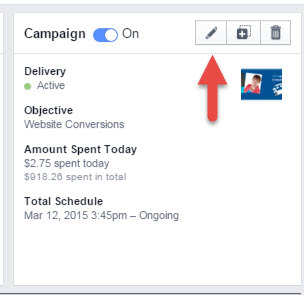
एक अभियान के तहत बल्क संपादन करें.
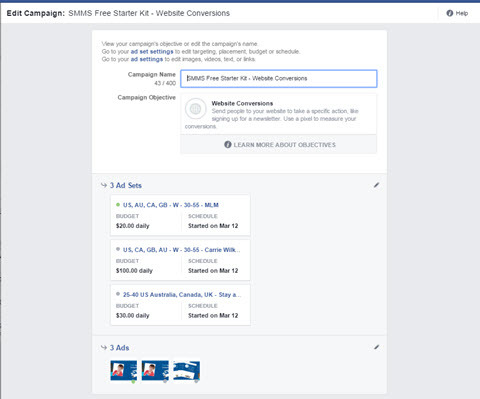
उसको याद करो अभियान के विभिन्न पहलुओं को बदलें, आपको सही स्तर पर पहुंचें. उदाहरण के लिए, को बदलाव को लक्षित विज्ञापन का, विज्ञापन सेट स्तर पर जाएं.
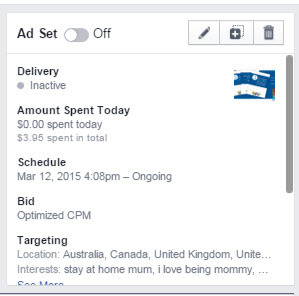
फिर लक्ष्यीकरण के लिए आवश्यक संपादन करें।
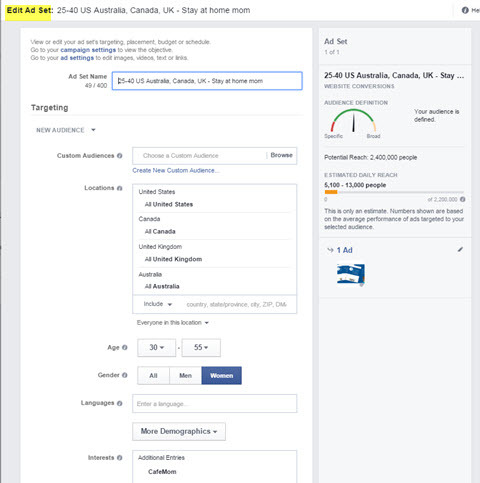
सेवा विज्ञापन की छवि या पाठ बदलें, विज्ञापन पर जाएं.
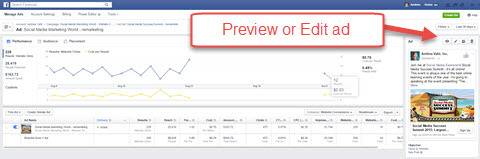
विज्ञापन का पूर्वावलोकन देखने या कोई भी परिवर्तन करने के अभियान में आगे गोता लगाने के लिए रिपोर्ट में नीले लिंक पर क्लिक करते रहें.
# 4: फेसबुक विज्ञापन उपकरण खोजें
टूल ड्रॉप-डाउन मेनू में ऑडियंस (जिसे कस्टम ऑडियंस के रूप में भी जाना जाता है), ऑडियंस इनसाइट्स, कनवर्ज़न ट्रैकिंग, पेज, नई इमेज लाइब्रेरी, एक ऐप विज्ञापन सहायक और विज्ञापनदाता सहायता तक पहुंच है।
बहुत से लोग महसूस नहीं करते हैं कि आप कर सकते हैं अपने सभी कस्टम ऑडियंस बनाएं और एक्सेस करें (ईमेल अपलोड, वेबसाइट पुन: प्रदर्शित करने वाले ऑडियंस और लुकलाइक ऑडियंस) विज्ञापन प्रबंधक से सही. आपको उपयोग करने की आवश्यकता नहीं है पावर एडिटर इन दर्शकों तक पहुँचने और बनाने के लिए।
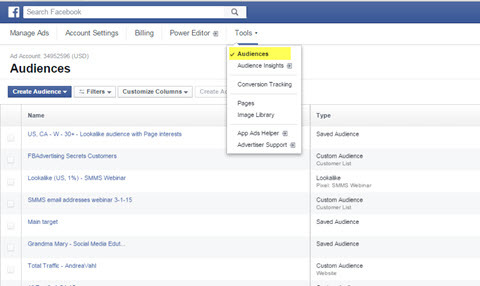
रूपांतरण ट्रैकिंग आपको अपनी वेबसाइट पर विशेष कार्रवाइयों को ट्रैक करने के लिए कस्टम पिक्सल सेट करने में मदद करती है (ईमेल ऑप्ट-इन, बिक्री और पुन: प्राप्ति के लिए ट्रैफ़िक)। यह भविष्य में एकल पिक्सेल प्रणाली में बदल जाएगा, जो वर्तमान में चल रहा है।
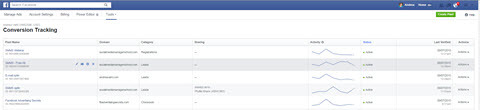
छवि लाइब्रेरी आपके द्वारा अपलोड किए गए सभी विज्ञापनों को रखती है। आप आसानी से कर सकते हैं अपलोड चित्र पर क्लिक करके बाद में उपयोग करने के लिए छवि लाइब्रेरी में नई छवियां जोड़ें.
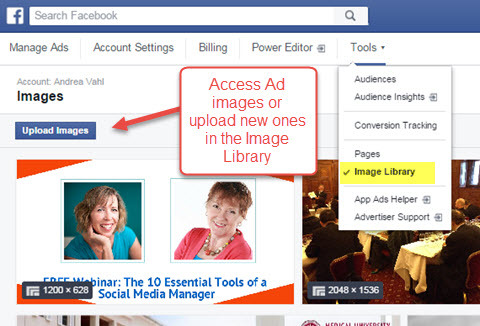
# 5: फेसबुक विज्ञापन बनाएं
फेसबुक विज्ञापन निर्माण प्रक्रिया मूल रूप से समान है। एक विज्ञापन बनाने के लिए, विज्ञापन प्रबंधक के ऊपरी-दाएँ कोने में हरे बटन पर क्लिक करें।
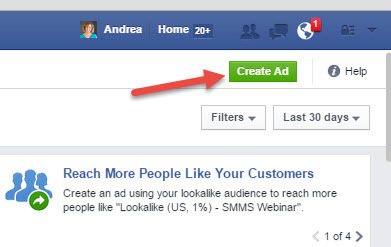
यदि आप विज्ञापन प्रबंधक में आपके द्वारा नेविगेट किए गए किसी भी अभियान या विज्ञापन सेट के नीचे विज्ञापन सेट या विज्ञापन बनाएँ पर क्लिक करते हैं, तो आप करेंगे उस पूर्व निर्धारित अभियान या विज्ञापन सेट के नीचे विज्ञापन बनाएँ.
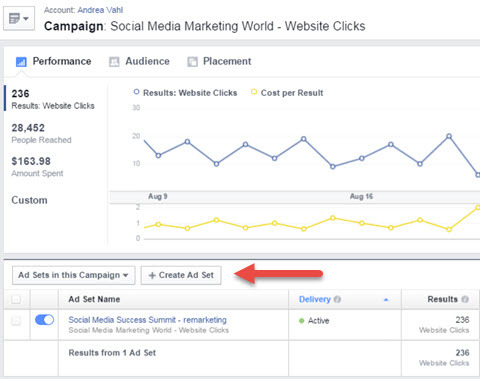
# 6: फिल्टर सेट करें
जब आप अपना डेटा देख रहे होते हैं, तो एक बात यह है कि आपके फ़िल्टर कैसे सेट किए जाते हैं। डिफ़ॉल्ट सेटिंग पिछले 30 दिनों का डेटा है, लेकिन आप इसे बदलना चाह सकते हैं। दिनांक सीमा को कस्टमाइज़ करें या एक प्रीसेट चुनें जैसे कि “आखिरी 7 दिन.”
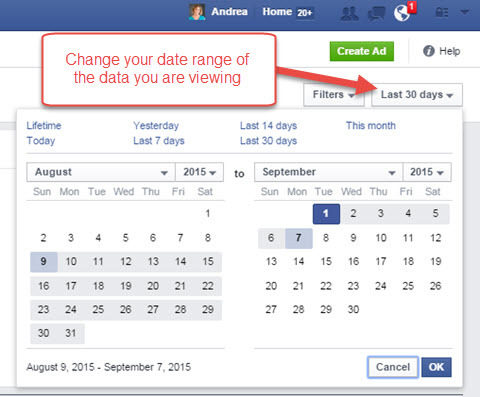
सेवा किसी विशेष अभियान की खोज करें या अधिक हाल के लोगों को देखने के लिए अभियानों को फ़िल्टर करें, फ़िल्टर विकल्प का उपयोग करें।
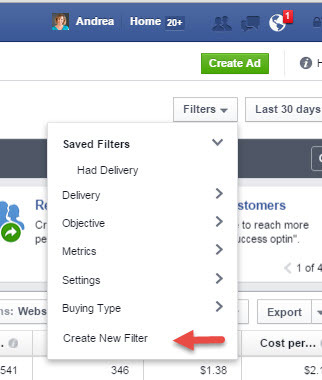
नाम से एक अभियान खोजने के लिए नया फ़िल्टर बनाएँ चुनें.
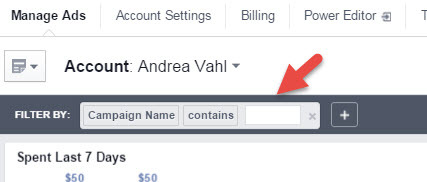
ये हाल के बदलाव
कुछ और बदलावों के लिए, इस वीडियो को देखें:
हॉट टिप - नए फेसबुक विज्ञापन प्रबंधक का त्वरित अवलोकनक्या आप नए फेसबुक विज्ञापन प्रबंधक का उपयोग कर रहे हैं? यहाँ एक त्वरित अवलोकन है कि नया क्या है और कैसे अपना रास्ता खोजें! सुनिश्चित करें कि आप हमारे हाल के लेख पर एक नज़र डालें कि अपने फेसबुक विज्ञापन को यहां कैसे लक्षित करें: https://www.socialmediaexaminer.com/21-ways-to-improve-your-facebook-ads-with-ad-targeting/ - और
द्वारा प्रकाशित किया गया था सोशल मीडिया परीक्षक 18 अगस्त 2015 को मंगलवार है
जैसे-जैसे फेसबुक का विकास जारी है, प्लेटफॉर्म परिवर्तन अपरिहार्य हैं। मुझे लगता है कि फेसबुक विज्ञापन प्रबंधक के कुछ नवीनतम परिवर्तन, जैसे कि कॉलम को आप जो देखना चाहते हैं, उसे सेट करने में सक्षम होने के नाते, निश्चित रूप से अनुभव में सुधार करें।
प्रतीक्षा करो। और बदलाव दुकान में हैं।
तुम क्या सोचते हो? क्या आप फेसबुक विज्ञापनों का उपयोग कर रहे हैं? आपके परिणाम क्या रहे हैं? आप परिवर्तनों के बारे में कैसा महसूस करते हैं? नीचे टिप्पणी में अपने विचारों को साझा करें।